WIN10系統更新失敗一直提示還原舊版死循環的處理操作步驟
- WBOYWBOYWBOYWBOYWBOYWBOYWBOYWBOYWBOYWBOYWBOYWBOYWB轉載
- 2024-03-27 18:30:12807瀏覽
php小編蘋果為您介紹WIN10系統更新失敗一直提示還原舊版死循環的處理操作步驟。當您的Windows 10系統更新遇到問題導致無法成功安裝新版本時,可能會陷入還原舊版的死循環。這種情況可能會讓使用者感到困擾,但是透過一些簡單的操作步驟,您可以輕鬆解決這個問題,恢復系統正常運作。接下來,我們將為您詳細解釋如何處理這種情況,讓您的電腦重新運作正常。
1、按下【Win R】開啟執行輸入 msconfig.msc。
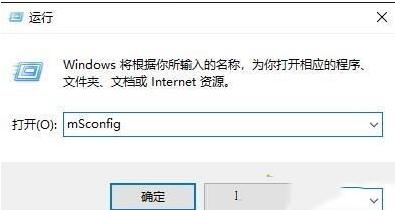
2、點選【服務】選項卡。
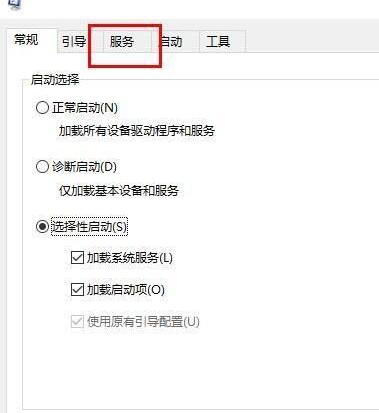
3、勾選【隱藏所有Microsoft服務】。
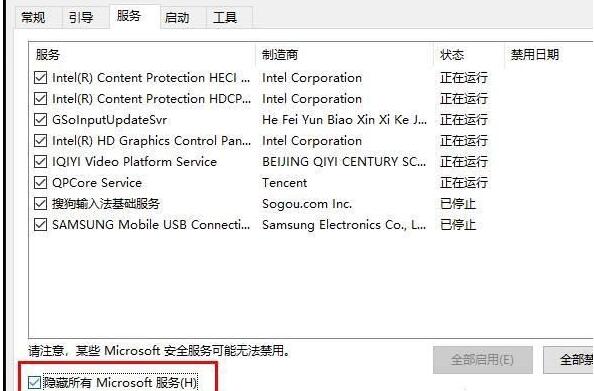
4、點選【全部停用】。
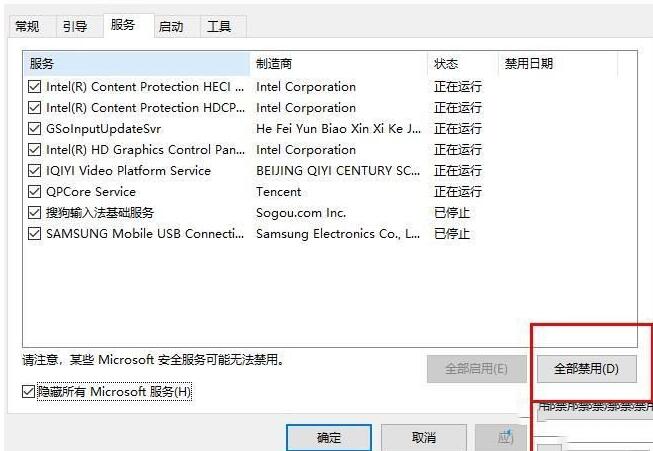
5、重新啟動電腦即可。
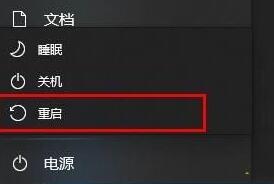
6、重新啟動後將停用檔案全部啟用即可。
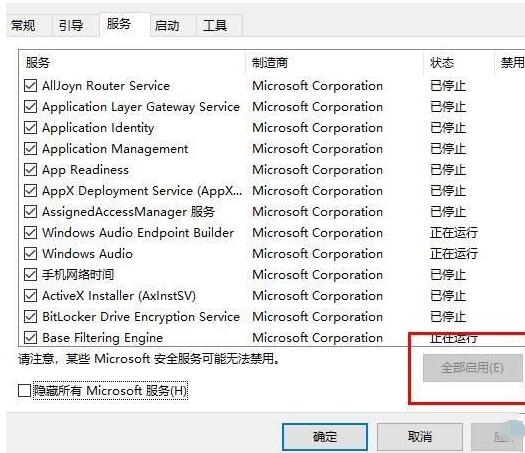 #
#
以上是WIN10系統更新失敗一直提示還原舊版死循環的處理操作步驟的詳細內容。更多資訊請關注PHP中文網其他相關文章!
陳述:
本文轉載於:zol.com.cn。如有侵權,請聯絡admin@php.cn刪除

